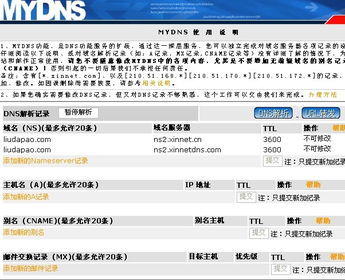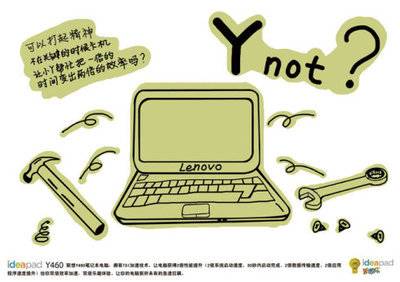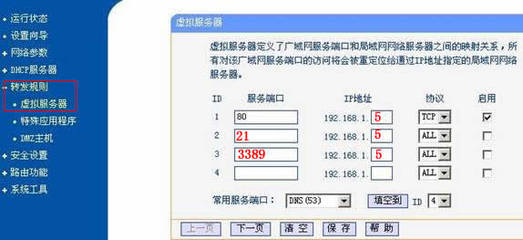1 登陆方法
1.1 使用电子钥匙方式登陆防火墙
在Web 界面管理中,管理主机默认只能连接防火墙的fe1,如果需要连接其它网口,必须进行相应的设置。默认的管理主机IP地址是10.1.5.200,Web 界面管理使用SSL 协议来加密管理数据通信,因此使用IE来管理防火墙时,在地址栏输入https://a.b.c.d:8888/,来登录防火墙。其中防火墙的地址“a.b.c.d”初始值为“10.1.5.254”,登录防火墙的初始用户名和口令都是“administrator”,“administrator”中所有的字母都是小写的。
注意:用Web界面管理时,建议管理主机设成小字体,分辨率为1024*768;其他字体和分辨率可能使界面显示不全或顺序混乱。
管理员通过Web 方式管理防火墙有两种认证方式,电子钥匙认证和证书认证。使用电子钥匙时,首先将电子钥匙插入管理主机的usb口,启动用于认证的客户端ikeyc.exe,输入PIN 密码,默认为12345678,系统会读出用于认证的ikey信息,此时窗口右边的灯是红的。(如下图所示)
选择“连接”,连接进行中灯是黄的,如果连接成功,灯会变绿,并且出现通过认证的提示框,“确定”后,就可以通过https://10.1.5.254:8888连接防火墙了。(如下图所示)
注意:防火墙管理过程中,请不要拔下电子钥匙,也不要关闭防火墙管理认证客户端,否则可能无法管理。
1.2使用管理证书认证方式远程登陆防火墙
1.2.1远程登陆防火墙的条件
1、必须在先使用电子钥匙登陆防火墙,在“系统配置>>管理配置>>管理证书”页面上载防火墙证书。(附图1)
2、在准备登陆防火墙的计算机上导入浏览器认证证书“admin.p12”。(附图2)
3、 在“系统配置〉〉管理配置〉〉管理主机”页面添加管理主机。(附图3)
4、对“网络配置〉〉网络设备”页面中的fe4口进行操作(附图4)。打开“用于管理”选项。(附图5)
附图1
说明:选择好相应的证书和密钥,点击“导入”即可。
附图2
说明:根据向导完成浏览器认证证书admin.p12的导入。导入证书时,证书密码为:“hhhhhh”。
附图3
说明:在“管理主机IP”和“子网掩码”两栏中,均输入“0.0.0.0”即可。
附图4
说明:点击fe4口后的“操作”图标。
附图5
说明:选择“用于管理”后,点击“确定”即可。
1.2.2远程登陆防火墙
在导入了“admin.p12”认证文件的客户端上,打开IE浏览器,在地址栏输入:https://192.168.0.3:8889,在出现的两个提示栏中,分别选择“确定”和“是”。详见附图6、附图7。
附图6
附图7

在出现的登陆界面,输入用户名和密码。初始用户名和密码均为:“administrator”。
 爱华网
爱华网